デスクトップ画面では、文書や画像などのファイルを複数開いている場合に、複数のウィンドウを並べて表示させることができます。
また、Windows ストアアプリは基本的に全画面表示ですが、解像度1024×768以上で表示している場合には、アプリ画面を並べて表示(スナップ)することができます。
操作方法
※画面デザインは異なる場合があります。
2つのウィンドウを並べる場合(デスクトップ画面)
Windowsのデスクトップ画面上で、2つのウィンドウを並べる方法は次のとおりです。
1ひとつのウィンドウを選択し、 を押しながら「→」キーを押します。
を押しながら「→」キーを押します。
2画面右半分にウィンドウが表示されます。
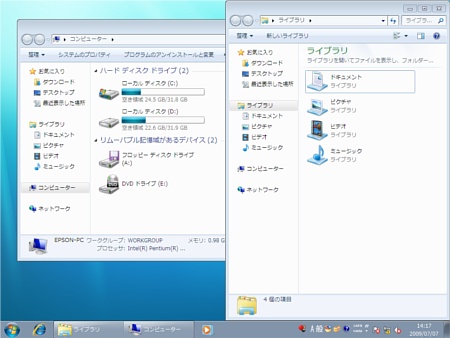
3もうひとつのウィンドウも選択して、 を押しながら「←」キーを押します。
を押しながら「←」キーを押します。
4画面左半分にウィンドウが表示され、2つのウィンドウが左右に並んで表示されます。
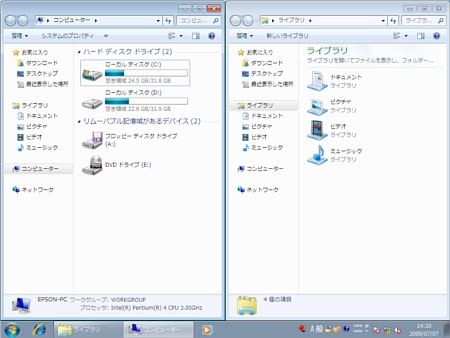
 このページの先頭へ
このページの先頭へ
ウィンドウを並べてスナップ表示する(Windows 8 / Windows 8.1)
Windows 8では2つのアプリを表示できます。メイン画面の横にもう一つの画面が表示されます。Windows 8.1の場合、ディスプレイの解像度によっては3つ以上のアプリをスナップ表示できます。アプリをスナップして表示する方法は次のとおりです。
1画面左上隅から下へまたは画面左下隅から上へポインターをスライドさせ、起動中のアプリ一覧から表示させたいアプリをクリックします。
タッチ操作の場合、画面の左端から内側に向かってスワイプし、サムネイルが表示されたら続けて外側に向かってスワイプして手を離し、起動中のアプリ一覧から表示させたいアプリを選択します。
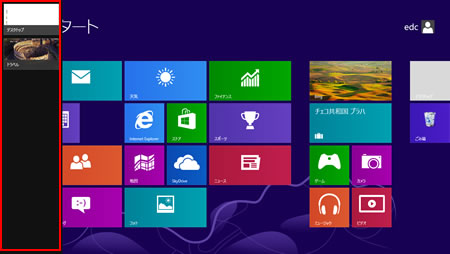
2アプリ画面の上端をクリックしたまま、画面の右端または左端までドラッグし、画面の境界線が表示されたら離します。
画面の境界部分をダブルクリックすると、メイン画面とサブ画面の大きさが切り替わります。
もとの1画面表示に戻すには、境界部分をドラッグして広げます。
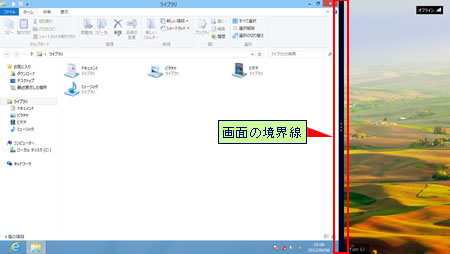

Windows 8.1 Updateの場合、次の方法で画面を分割表示することができます。
※タッチ操作には対応していません。
- 画面の上端にポインターをあわせ、表示されたタイトルバー左上のアイコンをクリックして、表示されたメニューから[左に分割]または[右に分割]を選択します。
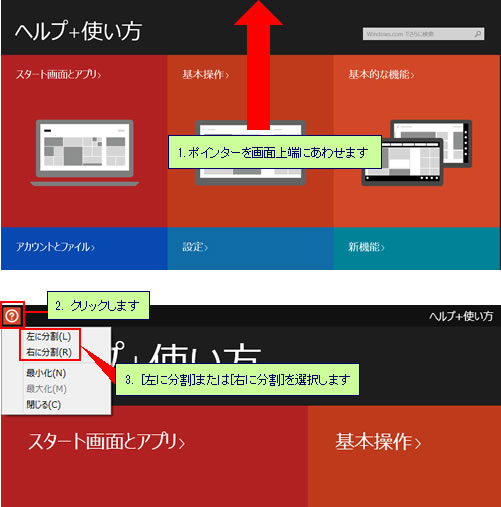
33つ目のアプリを画面上にドラッグし、同様に画面の境界線が表示されたところで離します。
※Windows 8の場合は、3つのアプリを表示することはできません。
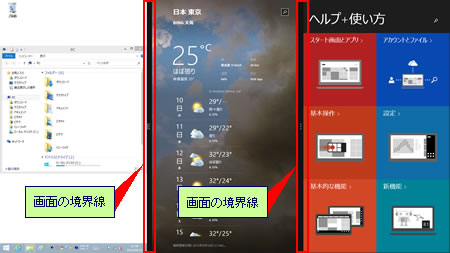

Windows 8.1で複数のアプリを表示した状態で、3つ目のアプリを起動すると、画面の真ん中にアプリが表示されます。
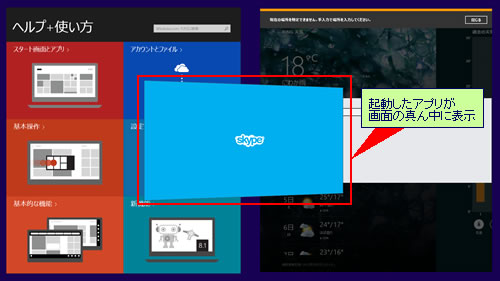
アプリをドラッグすると、表示する位置を選べます。
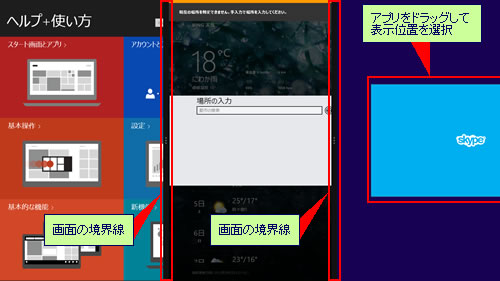
 このページの先頭へ
このページの先頭へ
複数のウィンドウを並べる場合
Windowsのデスクトップ上で複数のウィンドウを並べる方法は次のとおりです。
1複数のウィンドウを表示した状態で、タスクバーを右クリック(タッチ操作の場合は長押し)し、[ウィンドウを左右に並べて表示](または[ウィンドウを上下に並べて表示])を選択します。
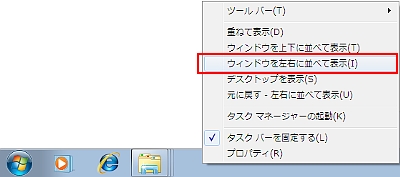
2複数のウィンドウが並んで表示されます。
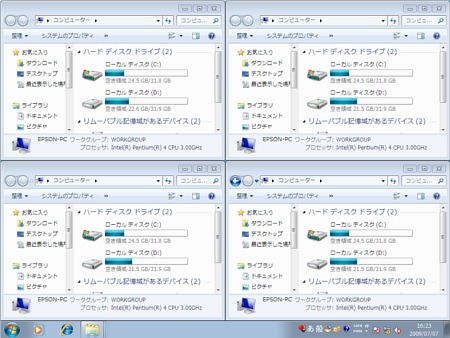
 このページの先頭へ
このページの先頭へ
